Ingyenesen nyomtatható heti munkavállalói ütemezési sablon [Excel]
Ha még mindig kézzel és papíral készíti a munkabeosztásokat, értékes időt és energiát pazarol, amelyet jobban felhasználhatna az alkalmazottak képzésére, az ügyfelekkel való kapcsolattartásra, termékeinek és szolgáltatásainak fejlesztésére, vagy más, a vállalkozása növekedéséhez és sikeréhez hozzájáruló feladatok elvégzésére.
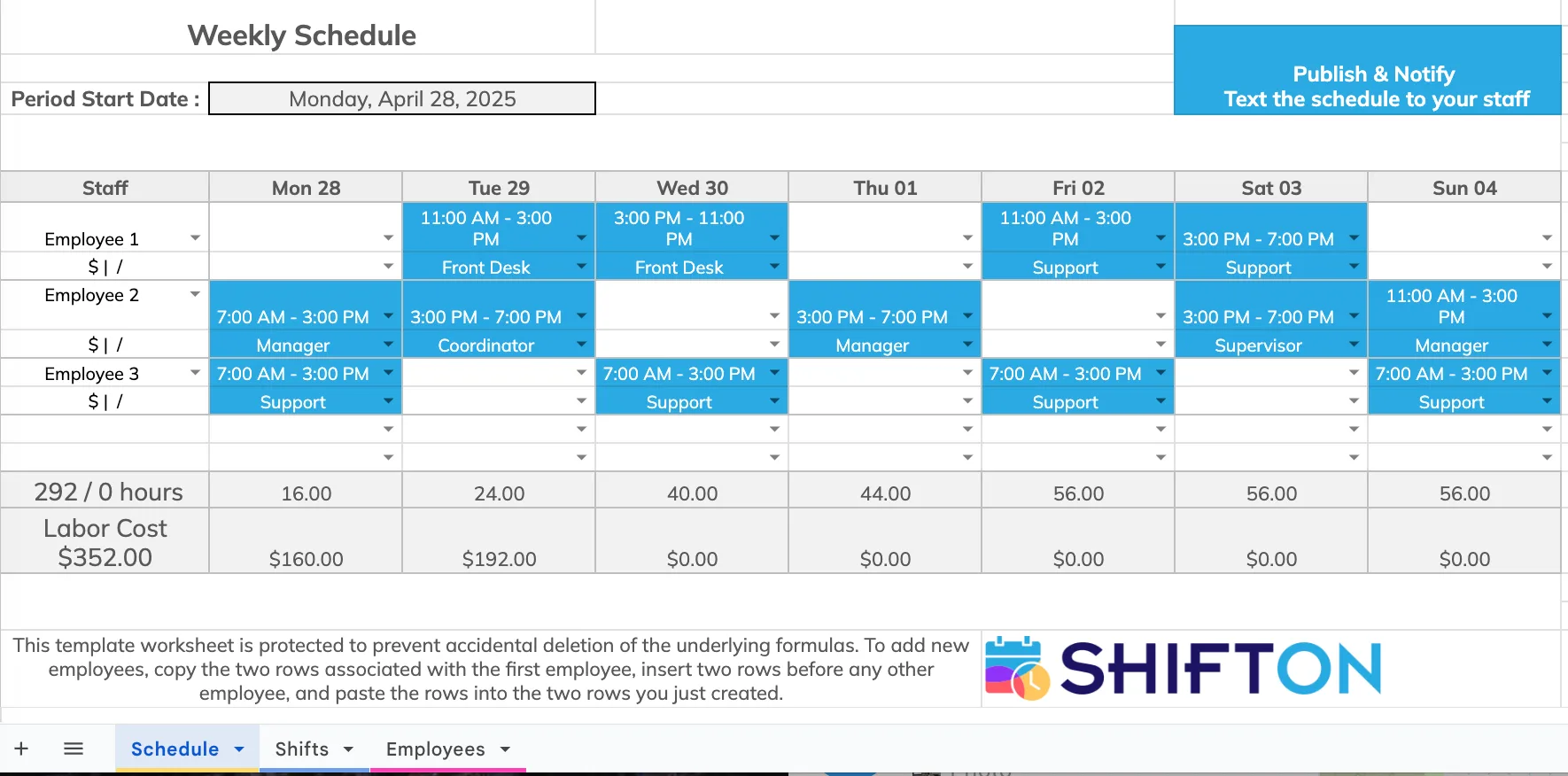
Hogyan használjuk ezt a sablont
1. lépés
Adja meg az alkalmazottak adatait
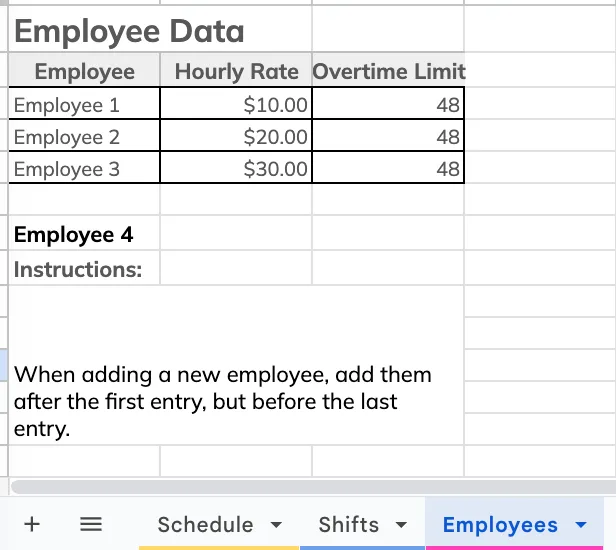
1. lépés: Adja meg az alkalmazottak adatait. A rózsaszín fülön, amely az Alkalmazottak címkével van ellátva, adja meg az összes munkatársa nevét. További információkat is hozzáadhat, például elérhetőséget vagy pozíciót.
2. lépés
Műszakok és szerepek létrehozása
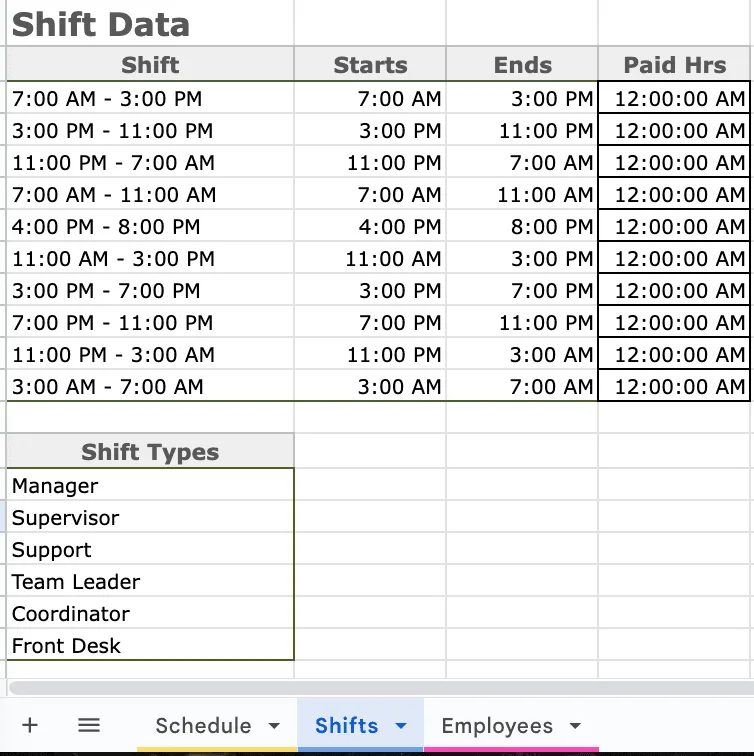
2. lépés: Műszakok és szerepek létrehozása. A kék fülön, amely a Műszakok címkével van ellátva, adja meg a műszakok kezdési és befejezési időpontjait. A Műszaktípus szekcióban sorolja fel az egyes műszaktípusok neveit (pl. vezető, felszolgáló, házigazda, csapatvezető, stb.).
3. lépés
Ütemezés megkezdése
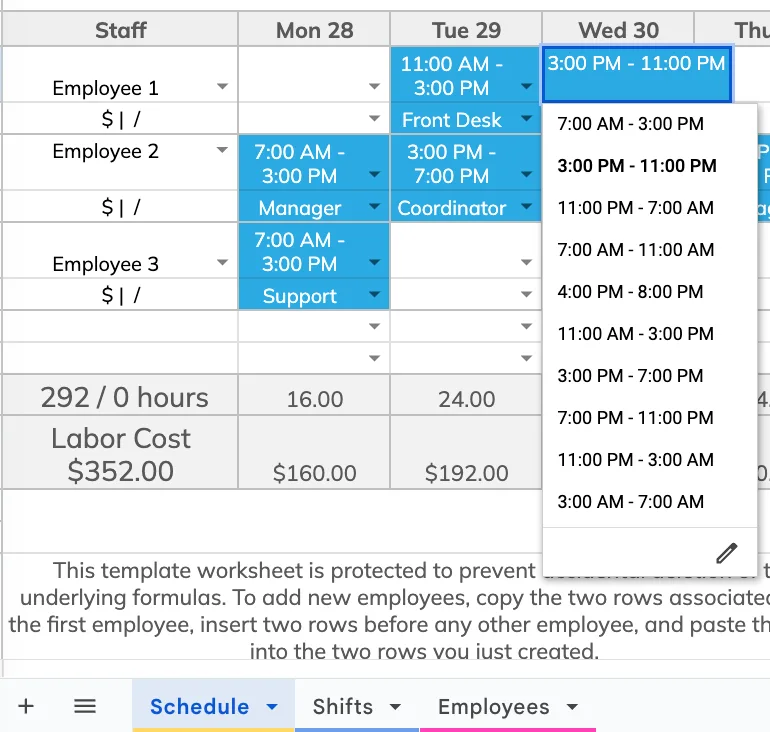
3. lépés: Miután az alkalmazottak és a műszakok beállításra kerültek, használja a legördülő menüket, hogy az alkalmazottaknak hozzárendelje a műszakokat minden egyes napra. A hét módosításához egyszerűen frissítse az ütemterv tetején lévő kezdő dátumot.
Az alkalmazottak ütemezésének elkészítése nehéz feladat lehet. A zűrzavar csökkentése és az időmegtakarítás érdekében ingyenesen használhatja a munkabeosztási sablonjainkat. Az alábbi cikkben elmagyarázzuk, hogyan lehet ezeket hatékonyabban használni és létrehozni.
Optimalizálja a folyamatokat, javítsa a csapatkezelést és növelje a hatékonyságot.
Mi az a munkavállalói ütemezési sablon?
A munkavállalói munkabeosztási sablon egy olyan üzleti eszköz, amely megkönnyíti a műszakok kiosztását az alkalmazottak között. Egy tipikus sablon (mely lehet ingyenes vagy fizetős) heti vagy havi ütemtervet tartalmaz, logikus struktúrával és színkódolt kiemelésekkel, amelyek segítenek biztosítani, hogy egy fontos információ se maradjon ki, valamint olyan funkciókat (például képleteket) tartalmaz, amelyek megakadályozzák az olyan helyzeteket, ahol senki sincs beosztva egy műszakra, vagy egy személy túl sok műszakra van beosztva egymás után. Használja ingyenes munkabeosztási sablonjainkat Excelben, hogy elkerülje a kézi ütemezés nehézségeit és megakadályozza az ütemezési hibákat, amelyek befolyásolhatják működését.
Mit tartalmazzon a munkavállalói ütemezési sablonja?
Az ütemterv sablon létrehozásakor vegye figyelembe a végfelhasználót - az alkalmazottakat. Ez azt jelenti, hogy az ütemtervnek tartalmaznia kell az összes műszak részletét, amely szükséges a munkavállalók számára:
- Az alkalmazottak nevei, valamint annak a vezetőnek a kapcsolattartási adatai, aki válaszolni tud a kérdésekre vagy segíteni tud a műszakkal kapcsolatos megkeresésekben.
- Tiszta kezdő és befejező dátumok az ütemtervhez
- Műszak kezdési és befejezési időpontjai
- Szünetek és étkezési időszakok
- Specifikus szerepek vagy felelősségek minden műszakhoz
Hogyan használjunk egy munkavállalói ütemezési sablont
Ingyenes munkavállalói ütemterv sablon használata egyszerű:
- Adja meg az alkalmazottak adatait: Adja meg az alkalmazottak számát, neveit, preferenciáit, és lehetőség szerint kapcsolattartási adatait.
- Műszakok kiosztása: Osztja ki a műszakokat az alkalmazottak rendelkezésre állása, a vállalat követelményei és a munkaterhelés alapján.
- Felülvizsgálat és kiigazítás: Ellenőrizze kétszer az ütemtervet potenciális ütközések szempontjából, például a párhuzamosan beosztott alkalmazottak vagy hiányzó műszakok.
- Gondoskodjon róla, hogy mindenki látta: Gondoskodjon róla, hogy mindenki látta az ütemtervet, vagy kapott egy nyomtatott példányt.
Hogyan készítsek műszakbeosztást Excelben?
Az Excel beépített eszközei ideálissá teszik ingyenes munkabeosztás sablonok létrehozására. A kezdéshez:
- Nyissa meg az Excelt: Indítsa el az Excelt, és hozzon létre egy új munkafüzetet.
- Válasszon egy sablont: Keressen egy ingyenes munkabeosztási sablont, amely megfelel az üzleti igényeinek. Ha nem talál megfelelő sablont, kezdje egy üres lappal.
- Adja meg a szükséges információkat: Adja meg az összes releváns adatot, például az alkalmazottak nevét, a műszakokat és az időpontokat.
- Használjon képleteket: Használhatja az Excel beépített képleteit a ledolgozott órák, az alkalmazottak rendelkezésre állása vagy a műszakok hosszának kiszámítására. A képletek elsajátítása időt vesz igénybe, mivel nem mindegyik egyszerű.
- Testreszabhatja a sablont: Igazítsa a hasábokat és a kinézetet az Ön specifikus követelményeihez.
- Mentés és nyomtatás: Mentse el a dokumentumot, és nyomtassa ki, ha szükséges.
A munkavállalói ütemezési sablon tesztelése
Miután az ütemterv elkészült, ne felejtse el tesztelni az átláthatóság és használhatóság érdekében:
- Biztosítsa, hogy minden információ helyesen jelenjen meg, és a képletek megfelelően működjenek.
- Kérje meg az egyik alkalmazottját, hogy nézze át az ütemtervet, és ellenőrizze, mennyire gyorsan képes megérteni az összes szükséges részletet – mint például a műszakok száma és a napok. Ha a szükséges információ megtalálása több mint 30 másodpercet vesz igénybe, az ütemtervének egyszerűsítésre van szüksége.
Kívánjuk, hogy zökkenőmentes és hatékony műszakkezelésben legyen része az ingyenes munkavállalói munkabeosztási sablonunkkal Excelben.
